ディズニープラスに暗証番号を設定したいあなたへ。
「Disney+ (ディズニープラス)」にPIN (暗証番号)を設定する方法、変更・解除方法、忘れた時の対処法をまとめました。
目次
ディズニープラス「PIN (暗証番号)」を設定する方法
「Disney+ (ディズニープラス)」では各プロフィールに「PIN (暗証番号)」を設定することができます。
STEP
「プロフィールを編集」を選択
STEP
暗証番号を設定するプロフィールを選択
STEP
ペアレンタルコントロールの「プロフィールPIN(暗証番号)」を選択
ページ下部にあります。
STEP
パスワードを入力して「続ける」を選択
STEP
4桁のPINを入力して「保存」を選択
「4桁のPINを設定してこのプロフィールへのアクセスを制限します」にチェックを入れます。
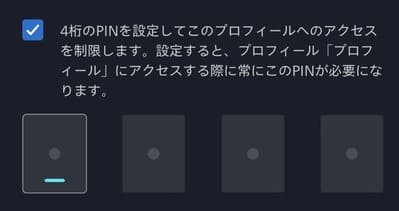
「PIN (暗証番号)」を設定すると通知メールが届きます。
設定後はプロフィール画面の下に「鍵マーク」が表示されます。
「PIN (暗証番号)」を変更する方法
STEP
「プロフィールを編集」を選択
STEP
PINを変更するプロフィールを選択
STEP
ペアレンタルコントロールの「プロフィールPIN(暗証番号)」を選択
ページ下部にあります。
STEP
パスワードを入力して「続ける」を選択
STEP
4桁のPINを変更して「保存」を選択
「PIN (暗証番号)」を解除する方法
STEP
「プロフィールを編集」を選択
STEP
PINを解除するプロフィールを選択
STEP
ペアレンタルコントロールの「プロフィールPIN(暗証番号)」を選択
ページ下部にあります。
STEP
パスワードを入力して「続ける」を選択
STEP
4桁のPINを削除して「保存」を選択
空欄のまま保存します。
「4桁のPINを設定してこのプロフィールへのアクセスを制限します」のチェックを外します。
ディズニープラスのPIN(暗証番号)を忘れた時の対処法
「Disney+ (ディズニープラス)」のプロフィールのPIN(暗証番号)を忘れてしまった場合は、PIN入力画面の下にある「PINをお忘れの場合」を選択します。
アカウントのパスワードを入力すると、PIN(暗証番号)がリセットされます。
▼ディズニープラス
PIN(暗証番号)を忘れた時の対処法
PIN入力画面の下
「PINをお忘れの場合」を選択
以上、「Disney+ (ディズニープラス)」にPIN (暗証番号)を設定する方法、変更・解除方法、忘れた時の対処法をまとめました。
\ 公式サイト/
「Disney+ (ディズニープラス)」について詳しくはこちらにまとめています。
あわせて読みたい


「Disney+(ディズニープラス) 」とは?入会・登録方法と注意点【2024年最新版】
ディズニープラスに登録したいあなたへ。 「Disney+ (ディズニープラス)」入会・登録方法と注意点、アプリのダウンロード方法と使い方をまとめました。 Disney+ (ディズ…
あわせて読みたい


BTS ディズニープラス配信作品一覧|何が見れるの?【ライブ&ドキュメンタリー】
ディズニープラスでBTSが見たいあなたへ。 「Disney+(ディズニープラス)」で配信されているBTS出演作品一覧をまとめました。 BTS ディズニープラス配信作品一覧|何が見…
参考にしていただければ幸いです。
